
สารบัญ:
- ผู้เขียน John Day [email protected].
- Public 2024-01-30 13:02.
- แก้ไขล่าสุด 2025-01-23 15:12.
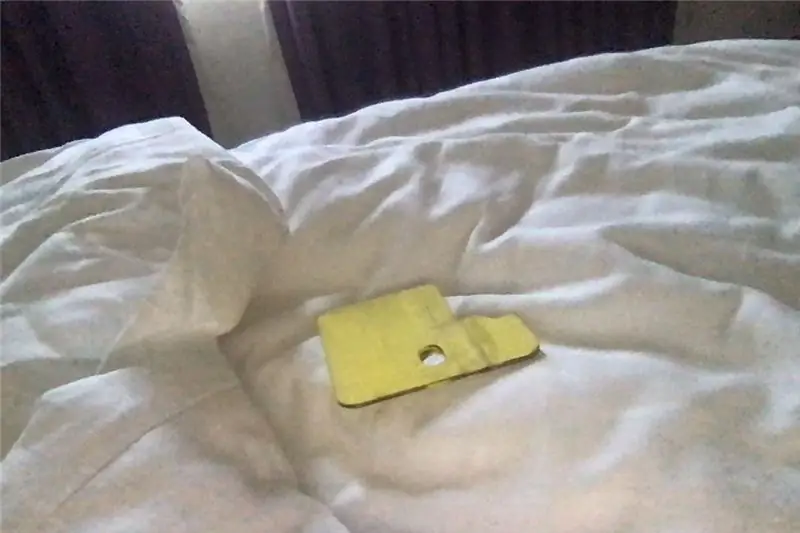
Con questo tutorial vogliamo spiegare come migliorare il plotter verticale che trovi qui usando il baord programmabile Drivemall.
Questo tutorial è valido sia se utilizziamo l'Arduino e sia utilizzando la บอร์ด Drivemall.
Se non abbiamo il drivermall possiamo usare arduino, ma di seguito il link ต่อ lo sviluppo del Drivermall
Il vantaggio di preferire il Drivemall alla classica scheda Arduino è quello di ridurre la complessità delle connessioni portando และยกเลิกการตั้งค่า più ordinato Tuttavia, questo è opzionale: tutti i risultati sono ancora validi con la scheda arduino, una breadboard และ abbastanza จัมเปอร์ dupont ต่อฉัน collegamenti
Il progetto mira a promuovere una forma di educazione informale come mezzo per favourire l'inclusione sociale dei giovani, l'istruzione informale come si può trovare all'interno dei makerspace.
Questo กวดวิชา riflette เดี่ยว le ความเห็นi degli autori e la Commissione Europea ไม่ใช่ può essere ritenuta responsabile per qualsiasi uso che possa essere fatto delle informazioni in esso contenute.
ขั้นตอนที่ 1: แนะนำตัว
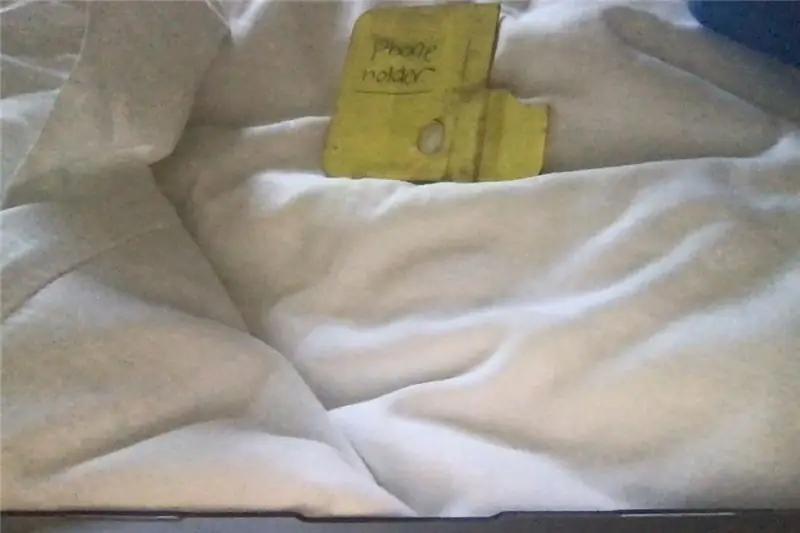
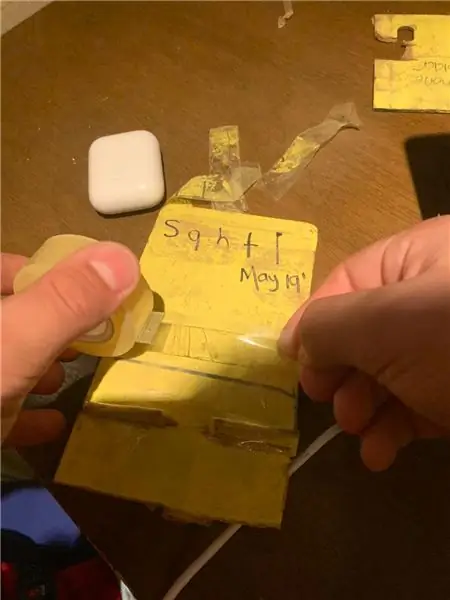
Rimuoviamo il motorshield Adafruit perché la scheda Drivemall integra tutto a bordo. เพิ่มเติม
Inoltre, grazie alla scheda Drivemall, puoi scegliere Diversi tipi di driver di Diversa qualità. La differentza tra questi driver è apprezzata sul risultato finale in termini di meno imperfezioni sull'immagine. ไดรเวอร์
ขั้นตอนที่ 2: Di Cosa Abbiamo Bisogno
Lista della spesa:
- 2 cavi motore - Materiale del plotter verticale (collegamto all'istruzione digijeunes.) - Drivemall (di nuovo, collegamento all'istruzione drivemall) - cavo USB - 2 ไดร์เวอร์ A4988
ขั้นตอนที่ 3: Come Sostituire L'hardware
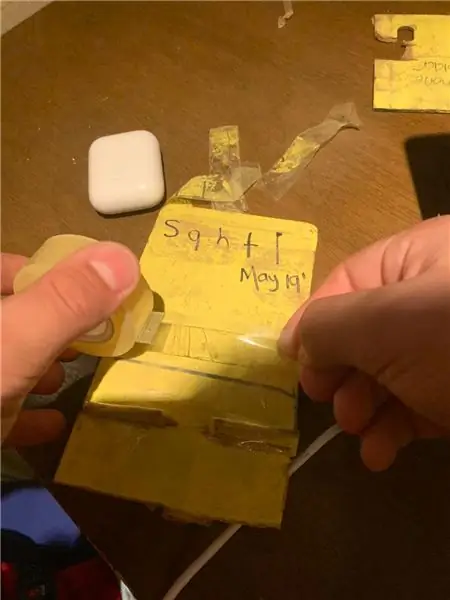
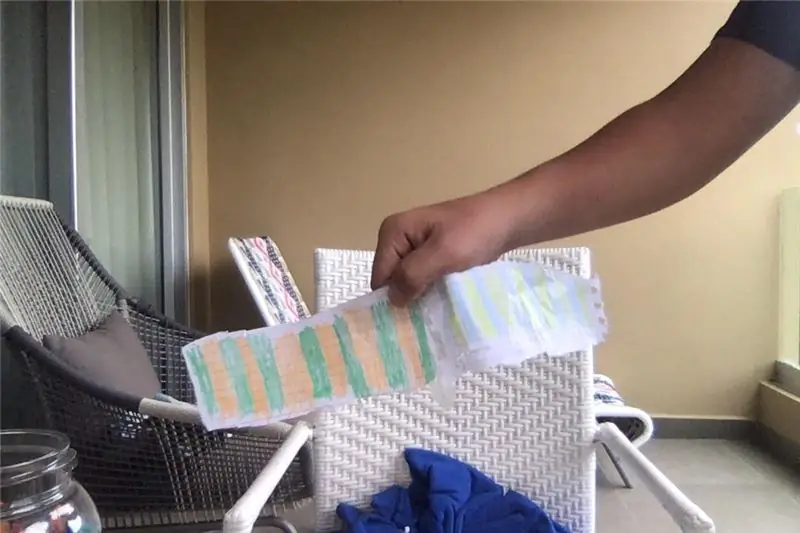
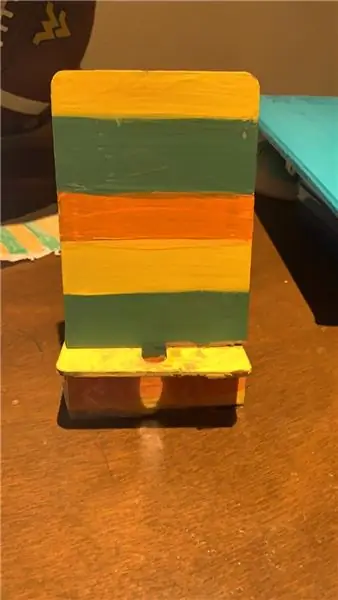

Dobbiamo rimuovere il controller Arduino Uno e il baule Adafruit Motor Shield V2 ต่อตัวเลือก Drivem e เนื่องจากไดรเวอร์ stepper motro
ต่อค่าโดยสาร, วิทยาลัยและคนขับรถ Stepper nel connettore J17 J24 (vedi figura 1) d'altra parte, presta attenzione alla direzione dei pin (vedi figura 2, 3)
ต่อ il collegamento con il motore, prestare attenzione alle fasi del motore passo-passo che il collegamento di un collegamento errato può distruggere il conducente. Il ไดรเวอร์ A4988 ha il pin ha i pin del motore nella sequenza 1B 1A 2A 2B. (พระเวทรูปที่ 4)
Il servo è collegato ai pin VDD GND e A3
ขั้นตอนที่ 4: เฟิร์มแวร์


โปรแกรม Ora è tempo di!
Ci sono alcune piccole differentenze nel firmware perché la scheda Adafruit Motor Shield V2 è controllata tramite il bus SPI, d'altra parte Drivemall utilizza i driver Step (A4988) ควบคุมด้วย PIN STEP ใน PWM และ Dir ต่อ la direzione
Pertanto, è necessario inviare le istruzioni corrette ai conducenti che si preenderanno cura delle fasi di rotazione dei motori.
Qui puoi trovare il firmware แนบมาด้วย
ขั้นตอนที่ 5: แยกแยะ



ตกลง tutto dovrebbe essere stato fatto Ora possiamo disegnare อูโน ชิซโซ!
ต่อผู้ใช้ตามพล็อตเตอร์ utilizziamo Elaborazione impostando le dimensioni del plotter e l'aria di lavoro in Setap e in particolare il numero di passi per giro e i millimetri percorsi dalla punta per giro
Andiamo su Input, fai clic su set Home e andiamo a caricare l'immagine โหลดเวกเตอร์
Per migliorare la precisione del plotter possiamo ridurre la velocità e l'accelerazione ต่อ
ขั้นตอนที่ 6: บทสรุป

L'utilizzo di driver stepper esterni permette di renderli intercambibili con altri tipi di driver che permettono di avere precisione maggiore riducendo anche il ข่าวลือ dei motori esempio è il tmc2208
แนะนำ:
พล็อตเตอร์ - Manufactura Digital: 5 ขั้นตอน

Plotter - Manufactura Digital: El objetivo de este proyecto es crear un Plotter que pueda dibujar y ser controlado a través de un จอยสติ๊ก. El plotter funcionará con ayuda del micro controlador Arduino และ contará กับ ejes ของภาพยนตร์: el eje x y el eje y. Cada eje será คอนโทร
พล็อตเตอร์แนวตั้งพร้อม Drivemall: 6 ขั้นตอน

พล็อตเตอร์แนวตั้งพร้อม Drivemall: ด้วยบทช่วยสอนนี้ เราต้องการอธิบายวิธีปรับปรุงพล็อตเตอร์แนวตั้งที่คุณพบที่นี่โดยใช้ baord ที่ตั้งโปรแกรมได้ของ Drivemall หากเราไม่มีไดรเวอร์มอลล์ เราสามารถใช้ Arduino ได้ แต่อยู่ใต้ลิงก์สำหรับการพัฒนา Drivemall .ข้อดี
Controllo Motore Stepper Con Drivemall: 5 ขั้นตอน
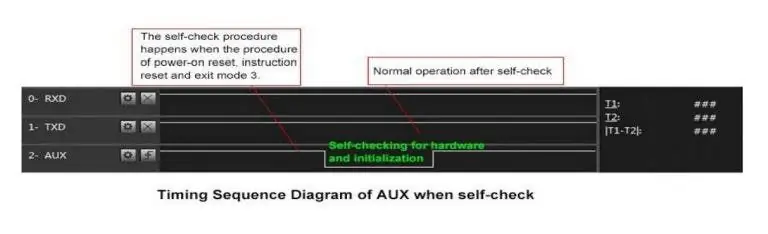
Controllo Motore Stepper Con Drivemall: Controllo Motore Stepper con una board ArduinoQuesto tutorial è valido sia se utilizziamo l'Arduino e sia utilizzando la Drivemall Boarddi seguito il link per la realizzazione della Drivermall.Il vantaggio di preferire classi
พลอตเตอร์ CNC: 3 ขั้นตอน

พลอตเตอร์ CNC: Ciao a tutti!Prima di tutto mi presento! Sono nuovo ใน Instructables.Sono Andrea Solari, ho 25 anni e sono laureato ใน ingegneria elettrica ใน questi anni ho creato molti progetti personali, è giunto il momento di pubblicarne alcuni! se sei interes
พล็อตเตอร์ GPS กันน้ำ: 4 ขั้นตอน

พล็อตเตอร์ GPS กันน้ำ: Openplotter เป็นซอฟต์แวร์พล็อตเตอร์ GPS ที่ยอดเยี่ยมสำหรับราสเบอร์รี่ pi มันเป็นระบบปฏิบัติการ raspian รวมถึงเซิร์ฟเวอร์ SignalK ซึ่งเป็นวันโอเพ่นซอร์สเพื่อจัดการการสื่อสารออนบอร์ด NMEA 0183 และ NMEA 2000 ในคำแนะนำนี้ฉันจะแสดงวิธีที่ฉันสร้างพล็อตเตอร์ใน
